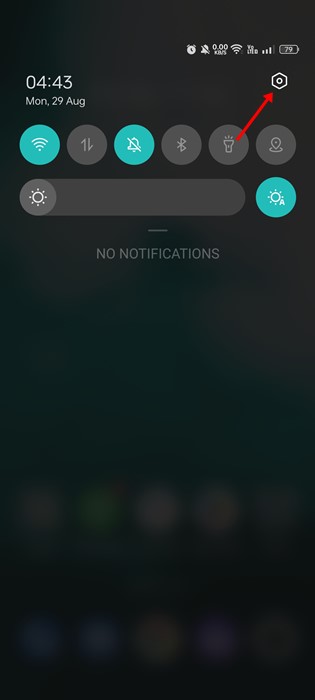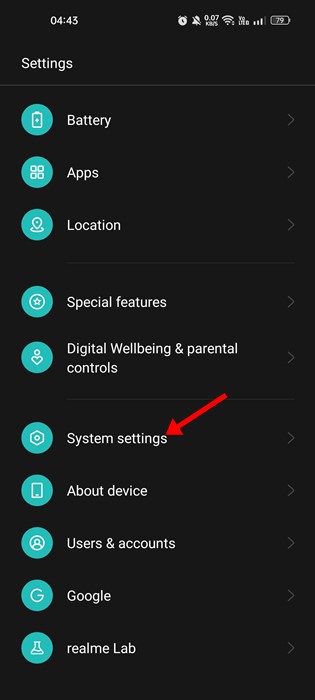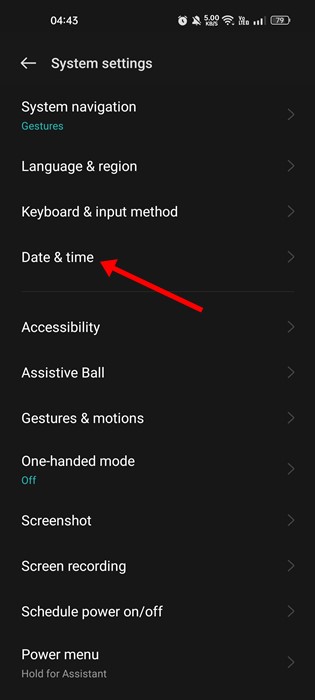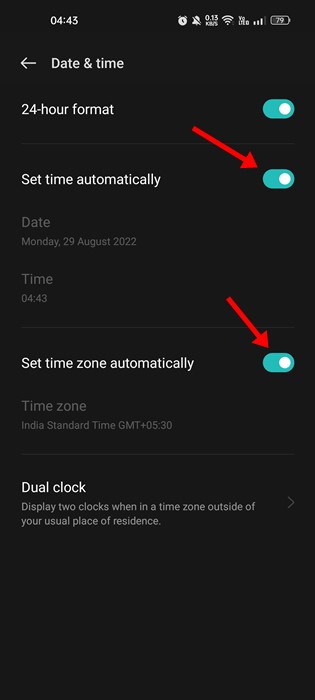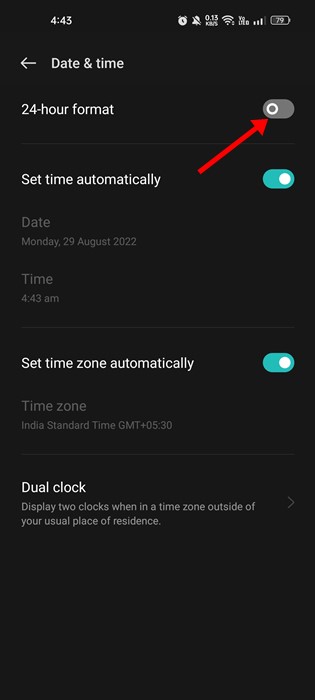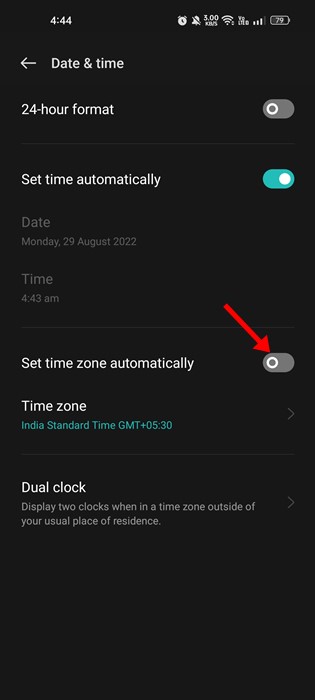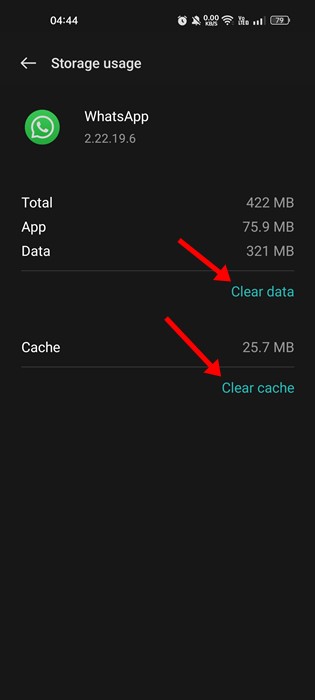У нас есть сотни приложений для обмена мгновенными сообщениями для Android, но из всех наиболее популярным и многофункциональным оказался WhatsApp. WhatsApp не ограничивается только обменом сообщениями; он также предлагает вам функции голосовой и видеосвязи.
Несмотря на то, что приложение WhatsApp для Android не содержит ошибок, пользователи иногда могут столкнуться с некоторыми проблемами. Недавно многие пользователи WhatsApp для Android обратились к нам с вопросом, как исправить неверные временные метки в сообщениях.
Если на вашем смартфоне Android используется неправильный часовой пояс, вы будете видеть неправильное время при отправке и получении сообщений в WhatsApp. Более того, из-за неправильных настроек часового пояса WhatsApp может даже отображать последний просмотренный статус в неправильном формате даты и времени.
Итак, если вы столкнулись с проблемами из-за неправильных настроек часового пояса в WhatsApp или хотите изменить 24-часовой формат времени WhatsApp на 12-часовой, это руководство может оказаться вам очень полезным. Ниже мы поделились пошаговым руководством по изменению 24-часового формата времени WhatsApp на 12-часовой. Давайте начнем.
Содержание
Изменить 24-часовой формат времени WhatsApp на 12-часовой
Ну, в WhatsApp нет специальной опции для изменения формата даты и времени. Следовательно, он зависит от настроек даты и времени вашего телефона. Итак, если вы хотите изменить 24-часовой формат времени WhatsApp на 12-часовой, вам необходимо изменить настройки времени и даты вашего телефона.
1. Сначала откройте приложение Настройки на панели приложений Android. Либо опустите шторку уведомлений и нажмите на значок шестеренки в настройках.
2. В настройках прокрутите вниз и нажмите Настройки системы.
3. Затем на экране «Настройки системы» нажмите Дата и время.
4. Теперь в разделе «Дата и время» включите переключатель Установить время автоматически и Установить часовой пояс автоматически.
5. Если вы хотите изменить 24-часовой формат времени WhatsApp на 12-часовой, отключите переключатель 24-часового формата.
Вот и все! После внесения вышеуказанных изменений перезагрузите смартфон Android. После перезагрузки откройте приложение WhatsApp и увидите 12-часовой формат.
Если WhatsApp по-прежнему использует 24-часовой формат времени, вам необходимо открыть приложение «Настройки» и отключить переключатель «Установить часовой пояс автоматически». После этого перезагрузите устройство Android еще раз.
Изменить 24-часовой формат времени WhatsApp на 12-часовой в iOS
Пользователям iPhone также необходимо изменить формат времени и даты на 12-часовой. На iPhone вам нужно перейти в Настройки >Общие >Дата и время.
На экране «Дата и время» необходимо внести соответствующие изменения. После внесения изменений необходимо перезагрузить iPhone.
Новый часовой пояс и дата не отображаются в WhatsApp?
Иногда новый формат даты и времени может не отображаться в WhatsApp из-за кеша файлов и данных. Следовательно, если ваш WhatsApp по-прежнему использует старый формат даже после изменения формата даты и времени на вашем телефоне, вам необходимо очистить кеш приложения и данные.
Если это не помогло, вам необходимо переустановить приложение WhatsApp на Android или iPhone.
Читайте также: Лучшие хаки и хитрости WhatsApp
Итак, вот несколько простых шагов, чтобы изменить 24-часовой формат времени WhatsApp на 12-часовой. Если вам нужна дополнительная помощь по исправлению неправильных временных меток в сообщениях WhatsApp, сообщите нам об этом в комментариях ниже.